2015.5 OPEL INSIGNIA ESP
[x] Cancel search: ESPPage 83 of 153

Sprachsteuerung83SprachsteuerungAllgemeine Informationen............83
Benutzung .................................... 85Allgemeine Informationen
Integrierte Sprachsteuerung Die integrierte Sprachsteuerung des
Infotainment Systems ermöglicht die
Bedienung verschiedener Funktio‐
nen des Infotainment Systems per
Spracheingabe. Sie erkennt Befehle
und Zahlenfolgen unabhängig vom
jeweiligen Sprecher. Die Befehle und
Zahlenfolgen können ohne Pause
zwischen den einzelnen Wörtern ge‐
sprochen werden.
Bei Fehlbedienung bzw. falschen Be‐
fehlen gibt Ihnen die Sprachsteue‐
rung visuelles und/oder akustisches
Feedback und fordert Sie zur erneu‐
ten Eingabe des gewünschten Be‐
fehls auf. Die Sprachsteuerung be‐
stätigt außerdem wichtige Befehle
und fragt bei Bedarf nach.
Die Befehle zum Ausführen von Auf‐
gaben können auf unterschiedliche
Weise eingegeben werden. Für die
meisten Funktionen, außer für die
Zieleingabe und die Verwendung des
Ziffernblocks, ist nur ein einzelner Be‐ fehl erforderlich.Wenn zum Ausführen einer Aufgabe
mehr als ein Befehl erforderlich ist,
folgendermaßen vorgehen:
Geben Sie im ersten Befehl die Art
der auszuführenden Aktionen an, z.
B. „Navigationsziel eingeben“. Das
System antwortet mit Aufforderun‐
gen, die Sie durch einen Dialog zur
Eingabe der erforderlichen Informati‐
onen führen. Wenn Sie beispiels‐
weise ein Ziel für die Zielführung ein‐
geben möchten, sagen Sie „Naviga‐
tion“ oder „Zieleingabe“.
Hinweis
Damit Gespräche im Fahrzeug nicht
zu einer versehentlichen Ansteue‐
rung der Systemfunktionen führen,
startet die Sprachsteuerung erst
nach ihrer Aktivierung.
HinweiseSprachunterstützung ■ Nicht alle der für das Display des Infotainment-Systems verfügbaren
Sprachen können auch für die
Sprachsteuerung genutzt werden.
■ Wenn die für das Display ausge‐ wählte Sprache nicht von der
Sprachsteuerung unterstützt ist, ist
Page 87 of 153

Sprachsteuerung87
Aufforderungsansage unterbrechen
Erfahrene Benutzer können die aktu‐
elle Aufforderungsansage durch kur‐
zes Drücken von w am Lenkrad un‐
terbrechen.
In diesem Fall wird sofort der Signal‐
ton wiedergegeben, das Sprachsteu‐
erungssymbol wird rot angezeigt und
Sie können ohne zu warten einen Be‐
fehl sprechen.
Eine Dialogsequenz abbrechen
Zum Abbrechen einer Dialogsequenz und Deaktivieren der Sprachsteue‐
rung stehen verschiedene Methoden
zur Verfügung:
■ „ Abbrechen “ oder „Beenden “ sa‐
gen.
■ Links am Lenkrad n drücken.
■ Wenn die Sprachsteuerungssit‐ zung über die Bildschirmtaste
SPRECHEN am zentralen Display
gestartet wurde, können Sie alter‐ nativ folgendermaßen vorgehen:◆ ; in der Instrumententafel
drücken.
◆ m oder Exit im Hilfemenü wäh‐
len.
In den folgenden Situationen werden
Dialogsequenzen automatisch abge‐
brochen:
■ Wenn Sie eine Zeit lang keine Be‐ fehle geben (standardmäßig wer‐
den Sie drei Mal zur Ansage eines
Befehls aufgefordert).
■ Wenn Sie Befehle geben, die vom System nicht erkannt werden (stan‐dardmäßig werden Sie drei Mal zurAnsage eines korrekten Befehls
aufgefordert).
Bedienung über Sprachbefehle
Die Sprachsteuerung erkennt Be‐
fehle, die auf natürliche Weise in
Satzform gesprochen werden, und di‐ rekte Befehle, die die Anwendung
und Aktion enthalten.Beachten Sie folgende Tipps, um
beste Ergebnisse zu erzielen:
■ Hören Sie die Aufforderungsan‐ sage an und warten Sie auf den
Signalton, bevor Sie einen Befehl
sprechen oder antworten.
■ Sagen Sie „ Hilfe“ oder lesen Sie die
Beispielbefehle auf dem Bild‐
schirm.
■ Die Aufforderungsansage kann durch erneutes Drücken von w un‐
terbrochen werden.
■ Warten Sie auf den Signalton und sprechen Sie auf natürliche Weise,nicht zu schnell und nicht zu lang‐
sam. Verwenden Sie kurze und di‐
rekte Befehle.
Die meisten Telefon- und Audiobe‐
fehle können als einzelner Befehl ge‐
geben werden. Sagen Sie beispiels‐
weise „Wähle Martin Schmitt Büro“,
„Wiedergabe“ gefolgt von einem In‐
terpreten oder Titelnamen oder „Ein‐ stellen“ gefolgt von der Sendefre‐
quenz und dem Frequenzbereich.
Page 88 of 153
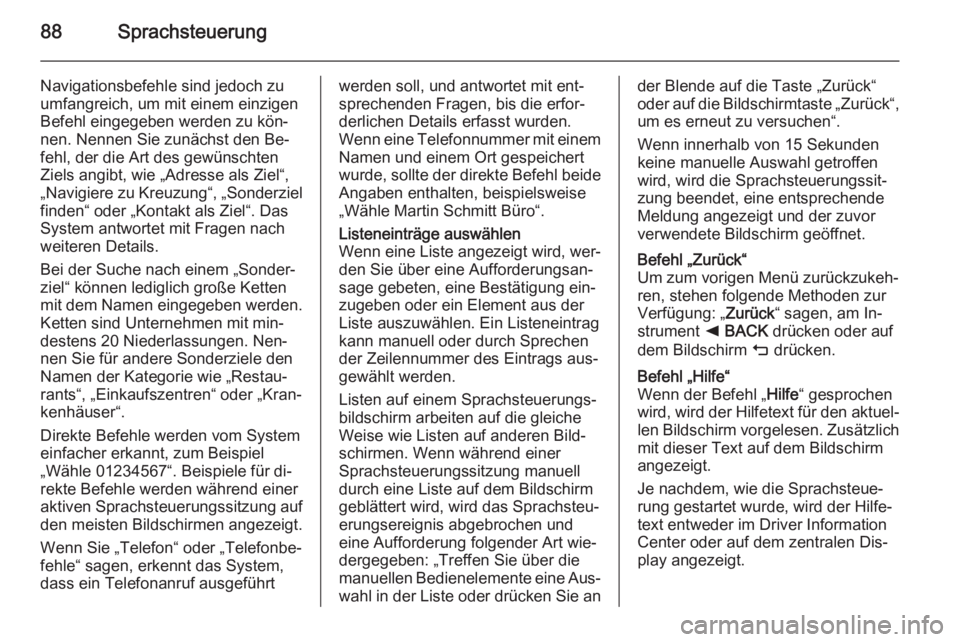
88Sprachsteuerung
Navigationsbefehle sind jedoch zu
umfangreich, um mit einem einzigen
Befehl eingegeben werden zu kön‐
nen. Nennen Sie zunächst den Be‐
fehl, der die Art des gewünschten
Ziels angibt, wie „Adresse als Ziel“,
„Navigiere zu Kreuzung“, „Sonderziel
finden“ oder „Kontakt als Ziel“. Das
System antwortet mit Fragen nach
weiteren Details.
Bei der Suche nach einem „Sonder‐
ziel“ können lediglich große Ketten
mit dem Namen eingegeben werden. Ketten sind Unternehmen mit min‐
destens 20 Niederlassungen. Nen‐
nen Sie für andere Sonderziele den
Namen der Kategorie wie „Restau‐
rants“, „Einkaufszentren“ oder „Kran‐
kenhäuser“.
Direkte Befehle werden vom System
einfacher erkannt, zum Beispiel
„Wähle 01234567“. Beispiele für di‐
rekte Befehle werden während einer
aktiven Sprachsteuerungssitzung auf
den meisten Bildschirmen angezeigt.
Wenn Sie „Telefon“ oder „Telefonbe‐
fehle“ sagen, erkennt das System,
dass ein Telefonanruf ausgeführtwerden soll, und antwortet mit ent‐
sprechenden Fragen, bis die erfor‐
derlichen Details erfasst wurden.
Wenn eine Telefonnummer mit einem Namen und einem Ort gespeichert
wurde, sollte der direkte Befehl beide
Angaben enthalten, beispielsweise
„Wähle Martin Schmitt Büro“.Listeneinträge auswählen
Wenn eine Liste angezeigt wird, wer‐
den Sie über eine Aufforderungsan‐
sage gebeten, eine Bestätigung ein‐
zugeben oder ein Element aus der
Liste auszuwählen. Ein Listeneintrag
kann manuell oder durch Sprechen
der Zeilennummer des Eintrags aus‐ gewählt werden.
Listen auf einem Sprachsteuerungs‐
bildschirm arbeiten auf die gleiche
Weise wie Listen auf anderen Bild‐
schirmen. Wenn während einer
Sprachsteuerungssitzung manuell
durch eine Liste auf dem Bildschirm
geblättert wird, wird das Sprachsteu‐
erungsereignis abgebrochen und
eine Aufforderung folgender Art wie‐
dergegeben: „Treffen Sie über die
manuellen Bedienelemente eine Aus‐
wahl in der Liste oder drücken Sie ander Blende auf die Taste „Zurück“
oder auf die Bildschirmtaste „Zurück“,
um es erneut zu versuchen“.
Wenn innerhalb von 15 Sekunden
keine manuelle Auswahl getroffen wird, wird die Sprachsteuerungssit‐
zung beendet, eine entsprechende
Meldung angezeigt und der zuvor
verwendete Bildschirm geöffnet.Befehl „Zurück“
Um zum vorigen Menü zurückzukeh‐
ren, stehen folgende Methoden zur
Verfügung: „ Zurück“ sagen, am In‐
strument k BACK drücken oder auf
dem Bildschirm m drücken.Befehl „Hilfe“
Wenn der Befehl „ Hilfe“ gesprochen
wird, wird der Hilfetext für den aktuel‐ len Bildschirm vorgelesen. Zusätzlich
mit dieser Text auf dem Bildschirm
angezeigt.
Je nachdem, wie die Sprachsteue‐
rung gestartet wurde, wird der Hilfe‐
text entweder im Driver Information
Center oder auf dem zentralen Dis‐
play angezeigt.
Page 90 of 153

90MobiltelefonMobiltelefonAllgemeine Informationen............90
Bluetooth-Verbindung ..................91
Notruf ........................................... 93
Bedienung ................................... 94
Textnachrichten ........................... 98
Mobiltelefone und Funkgeräte ...100Allgemeine Informationen
Das Mobiltelefon Portal bietet Ihnen
die Möglichkeit, Telefongespräche
über ein Fahrzeugmikrofon und die
Fahrzeuglautsprecher zu führen so‐
wie die wichtigsten Mobiltelefon-
Funktionen über das Infotainment
System im Fahrzeug zu bedienen.
Um das Mobiltelefon-Portal nutzen zu können, muss das Mobiltelefon über
Bluetooth mit dem Infotainment Sys‐
tem verbunden sein.
Nicht alle Telefonfunktionen werden
von jedem Mobiltelefon unterstützt.
Die verfügbaren Telefonfunktionen
hängen vom jeweiligen Mobiltelefon
und dem Netzbetreiber ab. Weitere
Informationen hierzu finden Sie in der
Bedienungsanleitung Ihres Mobiltele‐
fons oder erhalten Sie von Ihrem Netzanbieter.Wichtige Hinweise zur
Bedienung und
Verkehrssicherheit9 Warnung
Mobiltelefone haben Auswirkun‐
gen auf Ihre Umgebung. Aus die‐ sem Grund wurden Sicherheitsre‐
gelungen und -bestimmungen auf‐ gestellt. Sie sollten sich im Vorfeld
über die entsprechenden Bestim‐
mungen informieren, bevor Sie die
Telefonfunktion benutzen.
Page 92 of 153

92Mobiltelefon
Koppeln über die
Einstellungsanwendung
1. ; drücken und dann das Symbol
EINSTELLUNGEN wählen.
Bluetooth auswählen, um das ent‐
sprechende Untermenü aufzuru‐
fen.
2. Gerät verbinden wählen. Alterna‐
tiv Geräteverwaltung auswählen,
um die Geräteliste anzuzeigen.
Dann Gerät verbinden auswäh‐
len.
3. Im Infotainment System wird eine Meldung angezeigt, die den Na‐
men und den PIN-Code des Info‐
tainment Systems enthält.
4. Auf dem zu koppelnden Blue‐ tooth-Gerät die Bluetooth-Suche
starten.
5. Den Kopplungsvorgang bestäti‐ gen:
◆ Wenn SSP (Secure Simple Pairing) unterstützt wird:
Den PIN-Code (sofern angefor‐
dert) vergleichen und die Mel‐
dungen auf dem InfotainmentSystem und dem Bluetooth-Ge‐
rät bestätigen.
◆ Wenn SSP (Secure Simple Pairing) nicht unterstützt wird:
Wahlweise PIN setzen auswäh‐
len, um den PIN-Code des In‐
fotainment Systems zu ändern.
Eine Tastatur wird angezeigt.
Den neuen PIN-Code eingeben
und die Eingabe bestätigen.
Den PIN-Code des Infotain‐
ment Systems auf dem Blue‐
tooth-Gerät eingeben und die
Eingabe bestätigen.
6. Das Infotainment System und das
Gerät werden gekoppelt und dieGeräteliste wird angezeigt.
Hinweis
Wenn keine Bluetooth-Verbindung
hergestellt werden kann, wird auf dem Bildschirm des Infotainment
Systems eine Fehlermeldung ange‐
zeigt.
7. Sofern auf dem Bluetooth-Gerät verfügbar, werden das Telefon‐
buch und die Ruflisten zum Info‐
tainment System heruntergela‐den. Bei Bedarf die entspre‐
chende Meldung auf dem Smart‐
phone bestätigen.
Hinweis
Die Kontakte können nur vom Info‐
tainment System gelesen werden,
wenn Sie im Telefonspeicher (nicht
auf der SIM-Karte) des Mobiltele‐
fons gespeichert sind.
Falls diese Funktion vom Blue‐
tooth-Gerät nicht unterstützt wird,
wird auf dem Infotainment System
eine Meldung angezeigt.
Koppeln über die Telefonanwendung 1. ; drücken und dann das Symbol
TELEFON wählen.
2. Gerät verbinden wählen.
3. Ab Schritt 3 des Vorgangs unter „Koppeln über die Einstellungsan‐
wendung“ (siehe oben) fortfahren.
4. Nach dem erfolgreichen Koppeln des Gerätes wird das Telefon‐
menü angezeigt.
Page 94 of 153
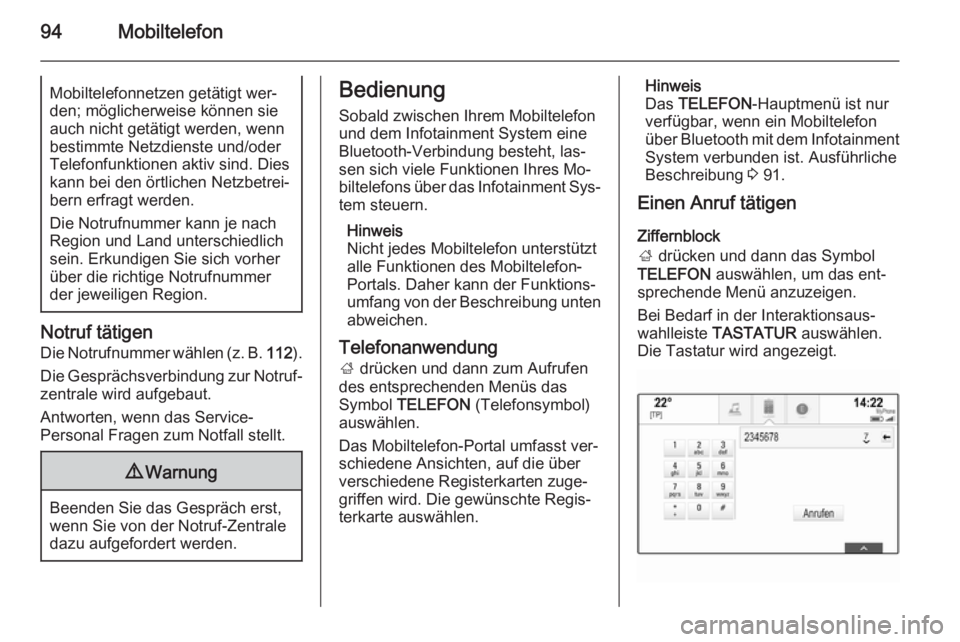
94MobiltelefonMobiltelefonnetzen getätigt wer‐
den; möglicherweise können sie
auch nicht getätigt werden, wenn
bestimmte Netzdienste und/oder
Telefonfunktionen aktiv sind. Dies kann bei den örtlichen Netzbetrei‐bern erfragt werden.
Die Notrufnummer kann je nach
Region und Land unterschiedlich
sein. Erkundigen Sie sich vorher
über die richtige Notrufnummer
der jeweiligen Region.
Notruf tätigen
Die Notrufnummer wählen (z. B. 112).
Die Gesprächsverbindung zur Notruf‐
zentrale wird aufgebaut.
Antworten, wenn das Service-
Personal Fragen zum Notfall stellt.
9 Warnung
Beenden Sie das Gespräch erst,
wenn Sie von der Notruf-Zentrale
dazu aufgefordert werden.
Bedienung
Sobald zwischen Ihrem Mobiltelefon und dem Infotainment System eine
Bluetooth-Verbindung besteht, las‐
sen sich viele Funktionen Ihres Mo‐
biltelefons über das Infotainment Sys‐ tem steuern.
Hinweis
Nicht jedes Mobiltelefon unterstützt
alle Funktionen des Mobiltelefon-
Portals. Daher kann der Funktions‐
umfang von der Beschreibung unten
abweichen.
Telefonanwendung
; drücken und dann zum Aufrufen
des entsprechenden Menüs das
Symbol TELEFON (Telefonsymbol)
auswählen.
Das Mobiltelefon-Portal umfasst ver‐
schiedene Ansichten, auf die über
verschiedene Registerkarten zuge‐
griffen wird. Die gewünschte Regis‐
terkarte auswählen.Hinweis
Das TELEFON -Hauptmenü ist nur
verfügbar, wenn ein Mobiltelefon über Bluetooth mit dem Infotainment System verbunden ist. Ausführliche
Beschreibung 3 91.
Einen Anruf tätigen
Ziffernblock
; drücken und dann das Symbol
TELEFON auswählen, um das ent‐
sprechende Menü anzuzeigen.
Bei Bedarf in der Interaktionsaus‐
wahlleiste TASTATUR auswählen.
Die Tastatur wird angezeigt.
Page 95 of 153
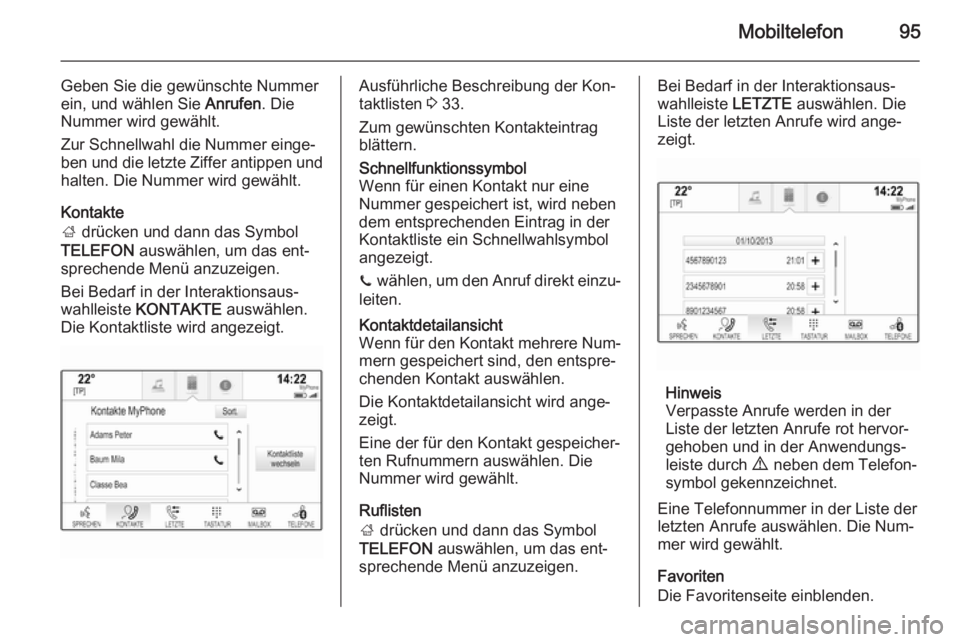
Mobiltelefon95
Geben Sie die gewünschte Nummer
ein, und wählen Sie Anrufen. Die
Nummer wird gewählt.
Zur Schnellwahl die Nummer einge‐
ben und die letzte Ziffer antippen und halten. Die Nummer wird gewählt.
Kontakte
; drücken und dann das Symbol
TELEFON auswählen, um das ent‐
sprechende Menü anzuzeigen.
Bei Bedarf in der Interaktionsaus‐
wahlleiste KONTAKTE auswählen.
Die Kontaktliste wird angezeigt.Ausführliche Beschreibung der Kon‐
taktlisten 3 33.
Zum gewünschten Kontakteintrag
blättern.Schnellfunktionssymbol
Wenn für einen Kontakt nur eine
Nummer gespeichert ist, wird neben
dem entsprechenden Eintrag in der
Kontaktliste ein Schnellwahlsymbol
angezeigt.
z wählen, um den Anruf direkt einzu‐
leiten.Kontaktdetailansicht
Wenn für den Kontakt mehrere Num‐
mern gespeichert sind, den entspre‐
chenden Kontakt auswählen.
Die Kontaktdetailansicht wird ange‐
zeigt.
Eine der für den Kontakt gespeicher‐
ten Rufnummern auswählen. Die
Nummer wird gewählt.
Ruflisten
; drücken und dann das Symbol
TELEFON auswählen, um das ent‐
sprechende Menü anzuzeigen.
Bei Bedarf in der Interaktionsaus‐
wahlleiste LETZTE auswählen. Die
Liste der letzten Anrufe wird ange‐
zeigt.
Hinweis
Verpasste Anrufe werden in der
Liste der letzten Anrufe rot hervor‐
gehoben und in der Anwendungs‐
leiste durch 9 neben dem Telefon‐
symbol gekennzeichnet.
Eine Telefonnummer in der Liste der letzten Anrufe auswählen. Die Num‐
mer wird gewählt.
Favoriten
Die Favoritenseite einblenden.
Page 96 of 153
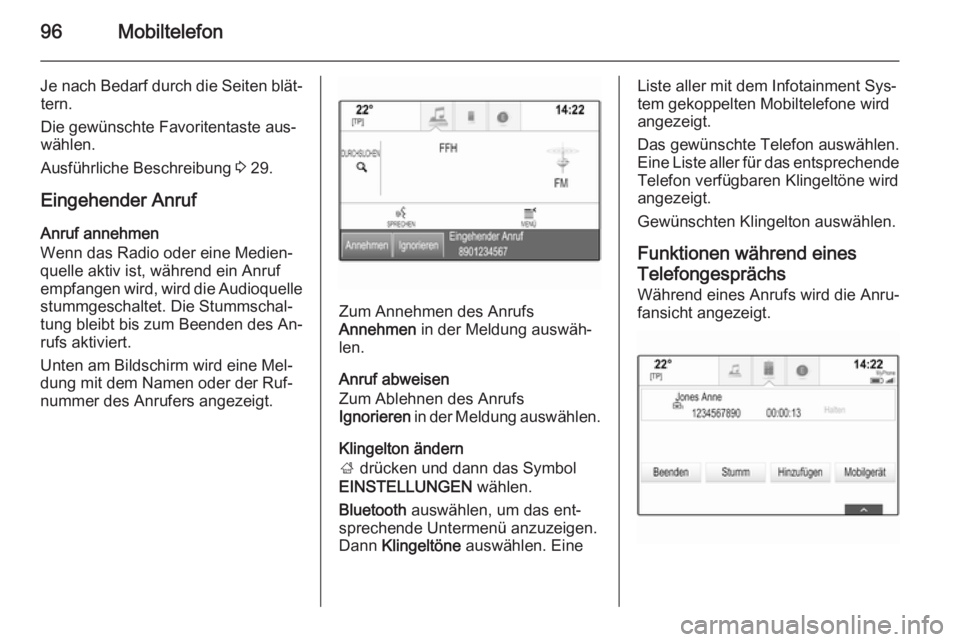
96Mobiltelefon
Je nach Bedarf durch die Seiten blät‐tern.
Die gewünschte Favoritentaste aus‐
wählen.
Ausführliche Beschreibung 3 29.
Eingehender Anruf
Anruf annehmen
Wenn das Radio oder eine Medien‐ quelle aktiv ist, während ein Anruf empfangen wird, wird die Audioquelle
stummgeschaltet. Die Stummschal‐
tung bleibt bis zum Beenden des An‐
rufs aktiviert.
Unten am Bildschirm wird eine Mel‐
dung mit dem Namen oder der Ruf‐
nummer des Anrufers angezeigt.
Zum Annehmen des Anrufs
Annehmen in der Meldung auswäh‐
len.
Anruf abweisen
Zum Ablehnen des Anrufs
Ignorieren in der Meldung auswählen.
Klingelton ändern
; drücken und dann das Symbol
EINSTELLUNGEN wählen.
Bluetooth auswählen, um das ent‐
sprechende Untermenü anzuzeigen.
Dann Klingeltöne auswählen. Eine
Liste aller mit dem Infotainment Sys‐
tem gekoppelten Mobiltelefone wird
angezeigt.
Das gewünschte Telefon auswählen. Eine Liste aller für das entsprechende
Telefon verfügbaren Klingeltöne wird
angezeigt.
Gewünschten Klingelton auswählen.
Funktionen während eines
Telefongesprächs
Während eines Anrufs wird die Anru‐
fansicht angezeigt.